tgoop.com/srv_admin/1754
Last Update:
Любой администратор Linux так или иначе использует встроенную утилиту man для просмотра справочной информации по программам. Каждая подобная справка является отдельным документом, который пишут разработчики программного обеспечения.
Man использует утилиту less для постраничного вывода текстовой информации. Соответственно, чтобы использовать возможности по удобному перемещению и поиску по тексту в man, стоит изучить возможности less.
Например, для начала поиска по man достаточно ввести символ / и далее строку поиска. После нажатия Enter начнётся поиск вперёд по тексту. Для поиска назад, нужно использовать не слеш, а символ ?.
Теперь немного магии. Допустим, вам надо найти в man описание ключа -L. Для этого вводим в поиск:/^\s+-L
/ - поиск вперёд
^ - начало строки
\s - пробельный символ
+ - повторитель, указывает, что предыдущий символ должен повторяться один или несколько раз
-L - то, что мы ищем.
То есть будет найдена строка, которая начинается с пробелов, а далее идут символы -L. Типовая разметка для описания ключей в man.
Ориентироваться в результатах поиска можно следующим образом:
- перейти к следующему совпадению клавиша (n);
- перейти к предыдущему совпадению клавиша (N);
- перейти в начало страницы клавиша (g);
- перейти в конец страницы клавиша (G).
Также less хранит историю поиска. Вводите / и листаете клавишами вверх, вниз. Таким образом можно выбрать предыдущий шаблон поиска. Более подробно man less, man man. Как там искать вы уже знаете 😁
В конце страниц для утилит командной строки, обычно есть коды возврата и прочая полезная информация. Кстати утилиты systemd по умолчанию тоже используют less. Так что всё написанное выше актуально и для поиска в systemd.
И ещё одна маленькая и полезная фишка, которая сохранит вам много времени и нервов. Когда что-то ищешь в man, потом хочешь проверить это в терминале, по ошибке выходишь из справки и потом приходится опять искать то, что было найдено. Но man не обязательно закрывать. Его можно свернуть комбинацией клавиш CTRL+Z. Приложение уйдёт в фоновый режим. Посмотреть, что работает в фоне, можно введя в консоли:# bg[1]+ man ls &[1]+ Stopped man ls
Теперь возвращаем из фона процесс с man:# fg man
И продолжаем читать там, где остановились. Подобные трюки можно делать с любыми процессами, запущенными в консоли.
#terminal #linux
BY ServerAdmin.ru
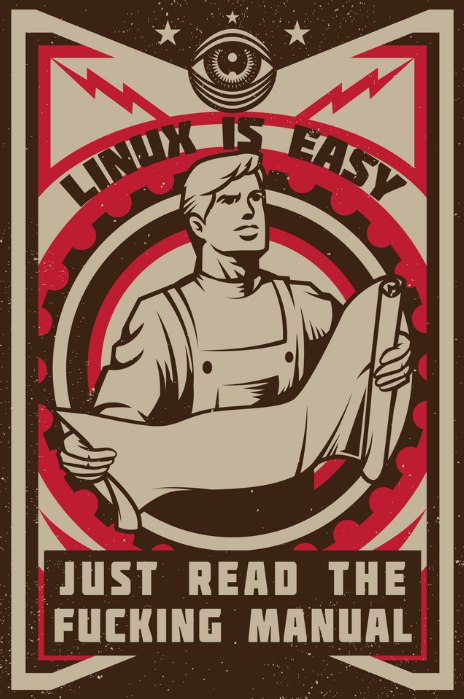
Share with your friend now:
tgoop.com/srv_admin/1754
